- Autor Jason Gerald [email protected].
- Public 2023-12-16 11:07.
- Viimati modifitseeritud 2025-01-23 12:16.
Arvuti käivitamine välise draiviga aitab teil draivi või partitsiooni parandada, tõrkeotsingut teha, arvuti vormindada või opsüsteemi uuesti installida. Saate käivitada mis tahes Windowsi või Maci arvuti väliselt kettalt.
Samm
Meetod 1 /3: Windows 8
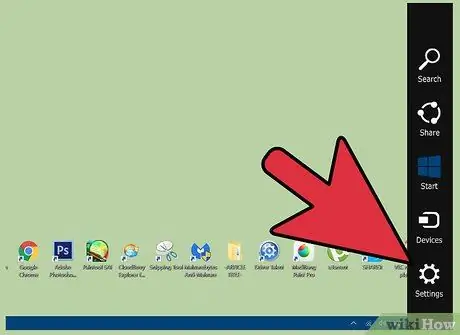
Samm 1. Pühkige ekraani paremas servas vasakule, seejärel puudutage Seaded
Kui kasutate hiirt, hõljutage kursorit ekraani paremas alanurgas, hõljutage kursorit selle kohal ja seejärel klõpsake nuppu Seaded
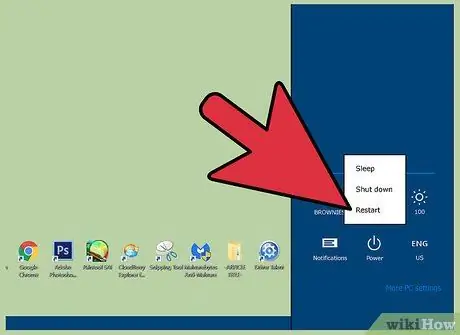
Samm 2. Puudutage või klõpsake nuppu Toide, seejärel valige Taaskäivita
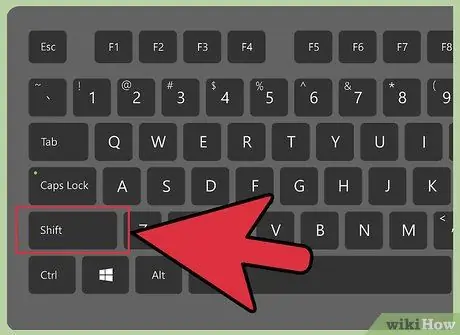
Samm 3. Kui arvuti taaskäivitub, vajutage ja hoidke all tõstuklahvi
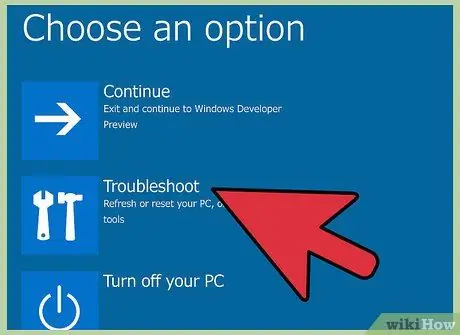
Samm 4. Puudutage või klõpsake nuppu Tõrkeotsing, kui Windows 8 palub teil valida suvand
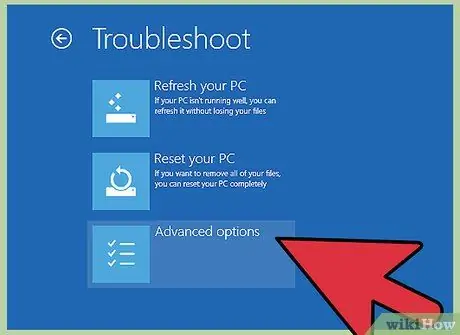
Samm 5. Puudutage või klõpsake "Täpsemad valikud"
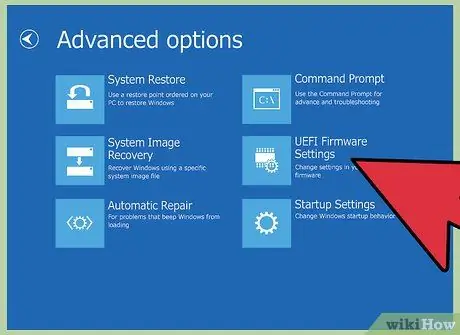
Samm 6. Puudutage või klõpsake “UEFI püsivara seaded”
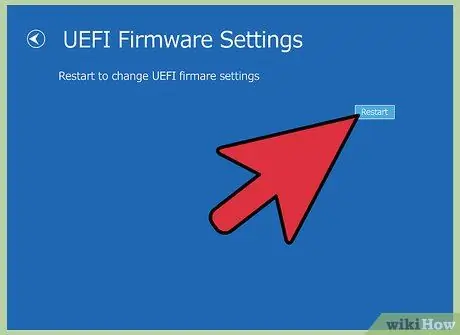
Samm 7. Klõpsake "Taaskäivita"
Ekraanile ilmub menüü "Advanced BIOS Setup".
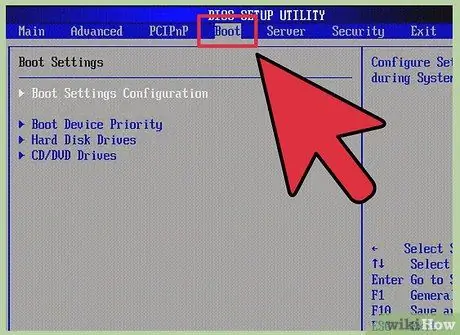
Samm 8. Valige noolte abil suvand Boot
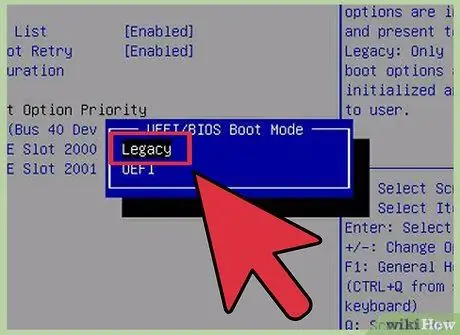
Samm 9. Muutke režiimis suvand "UEFI" väärtuseks "Legacy"
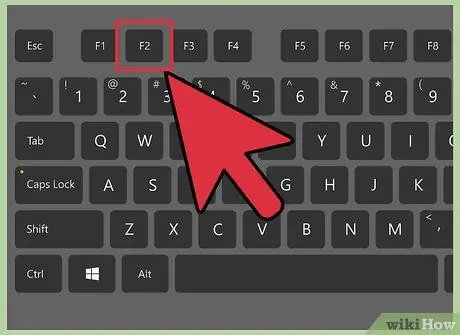
Samm 10. Valige suvand arvuti taaskäivitamiseks, seejärel vajutage kohe BIOS -i uuesti sisenemiseks F2
Klahvid, mida peate vajutama, võivad sõltuvalt arvuti tüübist erineda. Näiteks võidakse teil paluda F2 asemel vajutada klahve F12 või F5
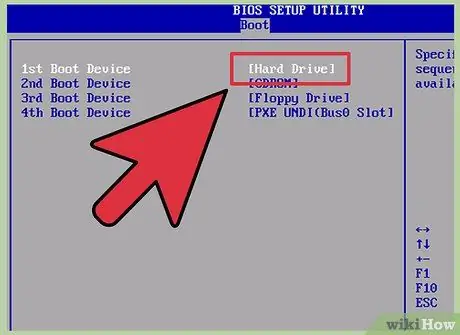
Samm 11. Valige noolenuppude abil suvand Boot, seejärel muutke Boot Order seadeid, kuni teie väline draiv on loendis esimene valik

Samm 12. Ühendage väline draiv arvutiga USB kaudu

Samm 13. Taaskäivitage arvuti
Teie Windows 8 arvuti käivitub nüüd välise draivi kaudu.
Meetod 2/3: Windows 7 / Vista / XP

Samm 1. Lülitage arvuti sisse

Samm 2. Ühendage väline draiv arvutiga USB kaudu
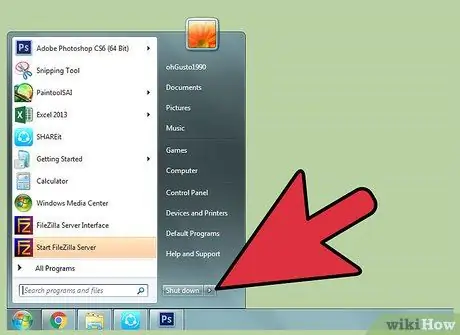
Samm 3. Klõpsake nuppu Start ja seejärel nuppu Shut down
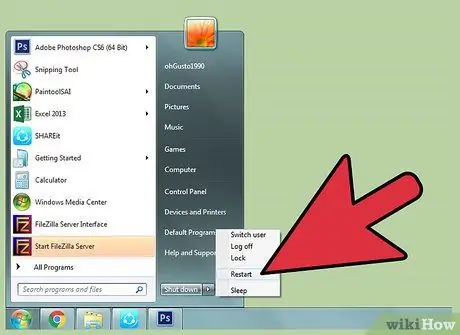
Samm 4. Klõpsake nuppu Taaskäivita
Teie arvuti taaskäivitub.
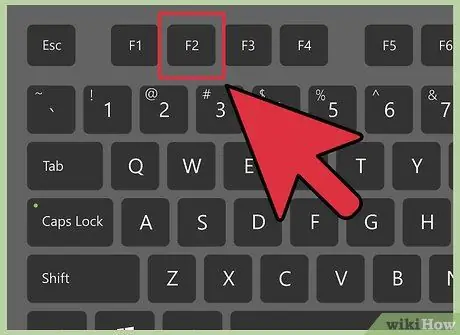
Samm 5. BIOS -i pääsemiseks vajutage vastavat klahvi
Need klahvid varieeruvad sõltuvalt arvuti tüübist. Näiteks võidakse teil paluda vajutada klahve F12, F2, F5 või Esc.
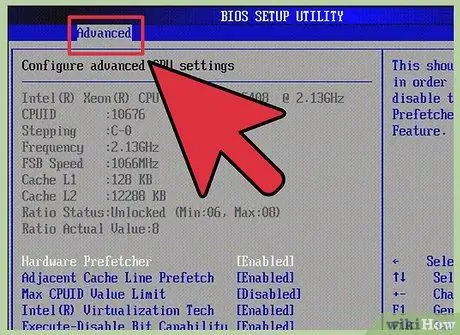
Samm 6. Valige noolenuppude abil Täpsemad sätted
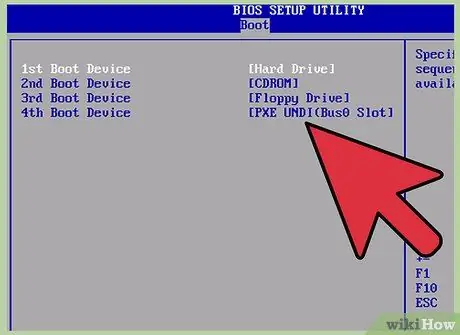
Samm 7. Valige suvand Boot Order
'
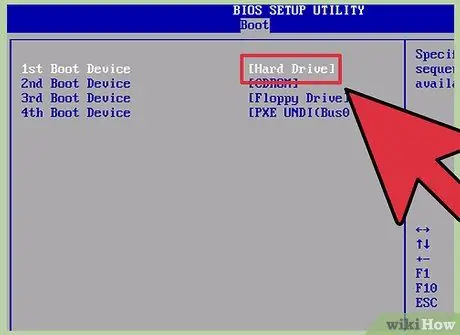
Samm 8. Valige vaikeseadmeks väline draiv
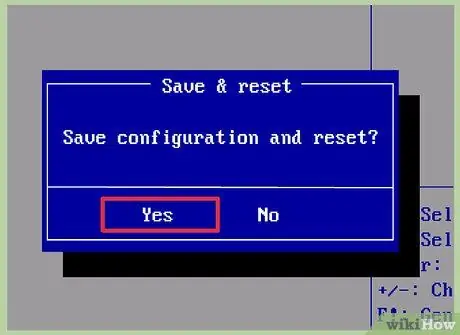
Samm 9. Valige suvand sätete salvestamiseks, seejärel sulgege BIOS -i seadistus

Samm 10. Taaskäivitage arvuti
Teie Windowsi arvuti käivitub nüüd välisest draivist.
Meetod 3/3: Mac OS X

Samm 1. Ühendage väline draiv oma Mac OS X arvutiga
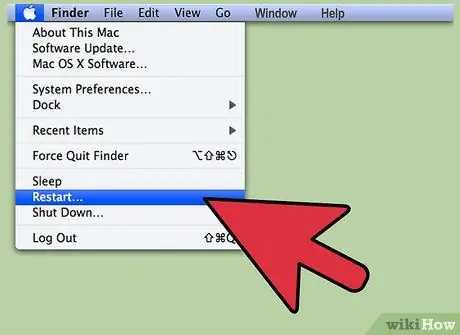
Samm 2. Klõpsake Apple'i menüüd, seejärel valige arvuti taaskäivitamise suvand
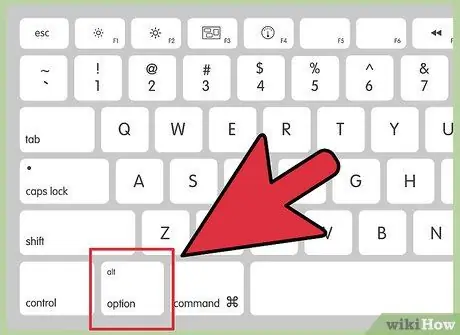
Samm 3. Pärast esialgse heli kuulamist vajutage ja hoidke all valikuklahvi
Ekraanile ilmub seadme valimise menüü.
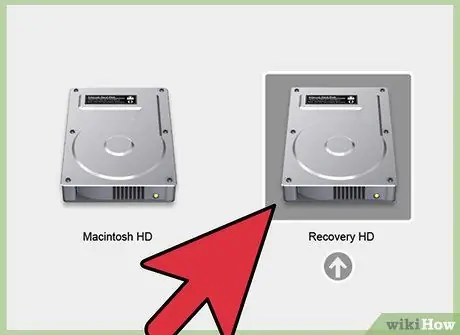
Samm 4. Klõpsake välise draivi nime
Teie Mac käivitub sellest kettast.






